準備
- ご利用になるネットワーク環境に合わせて、使用する IP アドレス、デフォルトゲートウェイの IPアドレス、サブネットマスク、DNSサーバの IP アドレスをネットワーク管理者などにご確認ください。
手順
- “LiveShell の IP アドレス”, “デフォルトゲートウェイ”, “サブネットマスク”, “DNS”にご利用になるネットワーク環境に合わせて入力を行います。
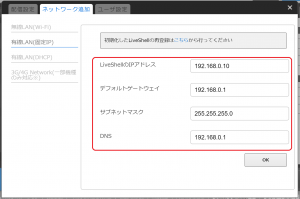
*画像内の入力内容は一例です。必ず実際の環境に合わせた内容を入力してください。 - [OK]をクリックします。
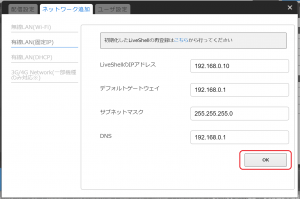
- LiveShell Xに有線LANケーブルを接続します。
その後、付属品の設定ケーブルで、LiveShell X の LINE-IN 端子とお使いのPCやスマートフォンのイヤホン端子を接続します。

- PC またはスマートフォンで
①音量設定がOFFになっていないこと、
②音量が最大になっていること、
③音楽や動画を再生中であるなど別の音が出ていないこと
を確認します。
音声情報にて各種設定情報を伝達するので、音量が十分でなかったり、別の音が混ざると LiveShell X 側で受信できない場合があります。 - 再生ボタンをクリックします。クリック後は”再生中… X/X 秒”と表示されます。
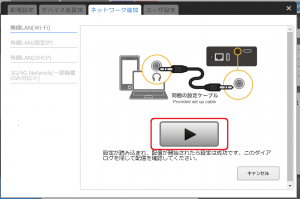
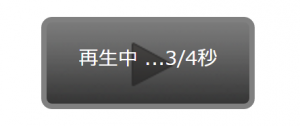
- 設定が読み込まると、LiveShell X 本体液晶画面が自動的に遷移をし、”Wi-Fi ドングルかLAN を検出しています”というメッセージを表示し、ネットワークへの接続を開始します。
本体液晶画面が自動的に変化したことを確認したら、設定は完了ですのでウィンドウを右上の[X]をクリックしてウィンドウを閉じてください。

